Hogyan lehet kijavítani a rézszakállú hibát a Thieves-tengeren
Játékok / / August 05, 2021
A Rézszakáll hiba Tolvajok tengere sok játékos beszámolt róla. Úgy tűnik, leginkább akkor fordul elő, amikor a játékosok online ülést akarnak megrendezni, vagy amikor csatlakozni próbálnak. Néhány más játékos minden alkalommal tapasztalja a hibát, amikor megnyomja a gombot Alt kulcs - ezt a hibát általában a PC-felhasználók jelentik.
A Rézszakáll A hiba csak egy a sokféle hibától, amelyet a játékosok tapasztalnak a játék során. Korábban cikkeket tettünk közzé ezeknek a hibáknak a kijavításáról, többek között; a Márványszakáll hiba, Levendula szakáll hiba, Bolyhos szakáll hiba, Lapisbeard és Greybeard hibák, FishBeard hiba, Nárcisz szakáll hiba, Lazybeard és Denimbeard hibák, és még sok más. Alapvetően; Ha egy szakáll hiba van a Sea of Thieves-nél, valószínű, hogy már írtunk róla, ezért nézze meg a webhely körül, ha más hibákat tapasztal, a Copperbeard Error in Sea of mellett Tolvajok.
A Rézszakáll a hibának köztudottan több ok-okozati tényezője van. Mielőtt elmélyülnénk annak kijavításában, először beszéljük meg, mi lehet ennek a hibának az oka.
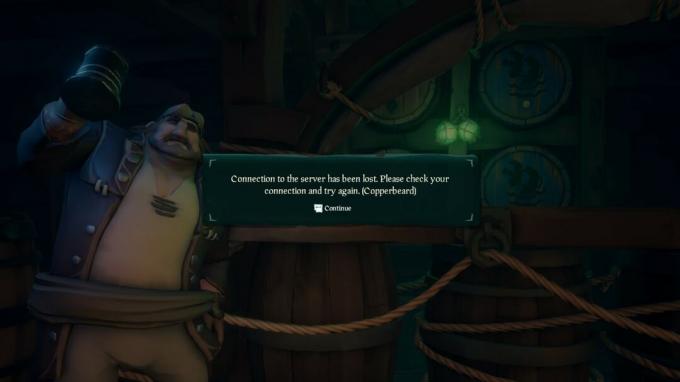
Tartalomjegyzék
-
1 A rézszakállas hiba lehetséges okai a Tolvajok tengerén
- 1.1 Szerver problémák
- 1.2 A játéknak nincsenek háttérfutási engedélyei
- 1.3 Képernyőmérettel kapcsolatos problémák
- 1.4 Sérült játékfájl
-
2 A rézszakállú hiba kijavításának lépései a tolvajok tengerén
- 2.1 Ellenőrizze a kiszolgálóval kapcsolatos problémákat
- 2.2 Adja meg a Tolvajok tengerének háttér-futási engedélyét
- 2.3 Futtassa a játékot Ablak módban
- 2.4 Állítsa alaphelyzetbe a játékot az Alkalmazások és szolgáltatások menüpontból
A rézszakállas hiba lehetséges okai a Tolvajok tengerén
Szerver problémák
Ritka korlátozott, a Sea of Thieves fejlesztői végtelenül dolgoztak ezen a szerverprobléma megoldásán. Ezt a problémát belső problémák okozhatják, vagy néha az Xbox felhasználók számára az Xbox Live infrastruktúra problémája okozhatja. Ha ez a probléma az Ön számára, akkor valóban nem sok mindent tehet a megoldás érdekében. A rendelkezésre álló legjobb megoldás a hiba elfogadása, majd türelmes kivárás, amíg Ritka képes állandó megoldást találni a problémára.
A játéknak nincsenek háttérfutási engedélyei
Ha PC-s játékos vagy a Windows 10 operációs rendszeren, fontos, hogy engedélyezd a Sea of Thieves játéknak a háttérben történő futtatáshoz szükséges engedélyt. Ha a Windows 10 PC nincs konfigurálva a játék hátterének futási engedélyeinek megadására, akkor valószínűleg találkozni fog a Rezes fejű kígyó hiba. Ennek kijavításához egyszerűen adjon engedélyt a Sea of Thieves-nek a háttérben történő futtatáshoz a számítógépén.
Képernyőmérettel kapcsolatos problémák
Néhány felhasználó felvetette a Rezes fejű kígyó hiba a számítógép képernyőjének méretével kapcsolatos problémák eredményeként. Ennek oka gyakran a rossz tapasz kialakulásából eredő szövődmények. Ennek megoldása nagyon egyszerű. Ha azonban rajongsz a teljes képernyős játékhoz, akkor ez nem fog tetszeni. Ennek oka, hogy a problémát csak az oldhatja meg, hogy a Sea of Thieves-t a játék megnyitása után azonnal Window módba kapcsolja.
Sérült játékfájl
Vannak esetek, amikor a Rézszakáll hiba egyszerűen azért fordul elő, mert a rendszeredben lévő játékfájlok hibát, sérült fájlt vagy több sérült fájlt tartalmaznak. A probléma megoldása egyszerű visszaállítás. Ez a Alkalmazások és szolgáltatások menüt a számítógép beállításai között.
Most kezdjünk el egy átfogó vitát arról, hogyan lehet megoldani ezeket az egyedi problémákat.
A rézszakállú hiba kijavításának lépései a tolvajok tengerén
Az előző szakaszban felsorolt problémák megoldásához a játékosoknak gondosan kell követniük az alábbi lépéseket.
Ellenőrizze a kiszolgálóval kapcsolatos problémákat
Érdemes kipróbálni, hogy a Rare Limited problémája van-e a szervereikkel a hiba idején. Ha úgy tűnik, hogy a hiba széles körben elterjedt, és a földrajzi régióban is sok embernek vannak hasonló nehézségei, akkor lehet, hogy nem sokat tehet a probléma kijavításáért.
Történelmileg ez az Xbox Live infrastruktúráján belüli konfliktusoknak tudható be. Ellenőrizze, hogy ez a helyzet-e, látogasson el a következő webhelyekre: IsTheServiceDown annak megerősítése, hogy a környéked többi játékosa is hasonló nehézségeket tapasztal-e veled egy időben.
Adja meg a Tolvajok tengerének háttér-futási engedélyét
A probléma kijavításához először is győződjön meg arról, hogy a Sea of Thieves, valamint a számítógépén található egyéb háttérszolgáltatások le vannak-e zárva.
Ezután nyomja meg a gombot ablakok + R gombok hogy felhívja a Fuss párbeszédablak. Írja be a szövegmezőbe ms-settings: privacy-backgroundapps, és nyomja meg a gombot Belép kulcs. Ez megnyitná a Háttéralkalmazások ablakot a számítógépén Beállítások Alkalmazás.
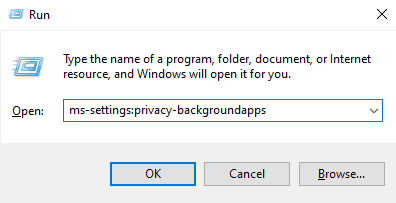
Amikor az Háttéralkalmazások megjelenik az ablak, engedélyezze a háttéralkalmazásokat az alatt található gomb megnyomásával Hagyja, hogy az alkalmazások a háttérben fussanak „ON” állásba. Ez lehetővé teszi, hogy a PC-n lévő összes alkalmazás a háttérben fusson, amikor minimalizálja őket, vagy amikor nem használják őket.
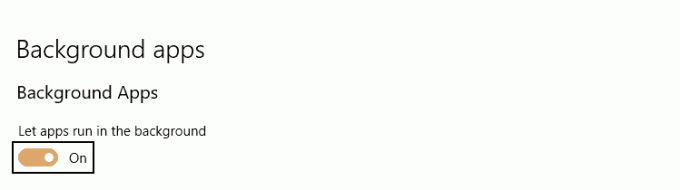
Ha ezt megtette, lapozzon az alkalmazások listáján, és keresse meg a Sea of Thieves játékot. Ellenőrizze, hogy a gomb „BE” állásban van-e. Miután ezt megerősítette, visszaléphet, és újra megnyithatja a játékot, hogy ellenőrizze, sikeresen megoldódott-e a probléma.
Futtassa a játékot Ablak módban
Ha a találkozás a Rézszakáll hiba a számítógép képernyőjének méretével vagy a képernyő felbontásával kapcsolatos problémák következménye, akkor előfordulhat, hogy a nézési módot át kell kapcsolnia Ablak módra. Feltéve, hogy a fenti két megoldás még nem működött az Ön számára, talán ez is sikerülni fog.
Ehhez egyszerűen nyomja meg a gombot Alt + Enter amint elindítja a játékot annak érdekében, hogy ablak módba kapcsoljon. Lehet, hogy nem szereti a PC-s játékokat Window módban játszani, de ha valóban ezt a játékot akarja játszani, és a fenti módszerek nem működtek az Ön számára, akkor ez lehet az utolsó lehetőség.
Ha azonban még mindig ugyanezt tapasztalja Rézszakáll hiba, akkor érdemes kipróbálni az alábbi alábbi módszert.
Állítsa alaphelyzetbe a játékot az Alkalmazások és szolgáltatások menüpontból
Ez a javítás akkor működik, ha látja a Rézszakáll hiba a hibás vagy sérült fájl eredményeként a Sea of Thieves játékfájljai között. Mivel a Sea of Thieves univerzális Windows Platform (UWP) alkalmazásként van telepítve, nem fogja tudni ellenőrizni a fájlok integritását, mint azt az Origin, a Steam stb.
Ezt a problémát azonban továbbra is helyben megoldhatja. Ezt úgy teheti meg, hogy alaphelyzetbe állítja a játékot a Haladó beállítások a Tolvajok tengeréhez. Ez egy olyan megoldás, amelyet a játék sok más játékosa kipróbált és megerősített. Ez a megoldás az, hogy visszaállítja a játékot az eredeti állapotába. Ez azt jelenti, hogy az összes gyorsítótár, a fiókkal kapcsolatos adatok és az összes telepített frissítés törlődik.
De nem kell pánikba esni, mivel ehhez az eljáráshoz nem lesz adatvesztés.
Ennek az eljárásnak az első lépése az Fuss párbeszédpanelt, és írja be ms-settings: appsfeatures a párbeszédpanelen. Ezután nyomja meg a gombot Belép kulcs.
A Alkalmazások és szolgáltatások menüben navigáljon lefelé a számítógépére telepített UWP-alkalmazások listáján, és keresse meg a Sea of Thieves-t. Azonnal megtalálja, kattintson rá egyszer a menü kibontásához, majd kattintson a gombra Haladó beállítások hiperhivatkozás.
Amikor megnyílik a Speciális beállítások menü, görgessen lefelé a Visszaállítás fülre, majd kattintson a Visszaállítás gomb.

Miután megerősítette a műveletet, várja meg, amíg befejeződik. Ezt követően nyissa meg a Microsoft Store-ot, és telepítse a Sea of Thieves minden függőben lévő frissítését, mielőtt újra elindítaná a játékot. Végül nyissa meg a játékot, hogy lássa, megoldódott-e a probléma.
Ha ezek a folyamatok bármelyike működött az Ön számára, dobjon be egy megjegyzést az alábbi megjegyzések szakaszba, és tudassa velünk, hogyan. Ha egyikük sem működött, akkor is ossza meg velünk. És ha valahogy sikerült felfedeznie egy új módszert, amely segített a megoldás megoldásában Rézszakáll problémát, akkor szívesen hallanánk, hogyan húzta le lentebb.


